













さて、T・エディタを使い始めて、すぐに突き当たる疑問は、かな文字以外の文字や記号はどうしたら入力できるかという事です。半角/全角キーを押しても英語は入力できません。「 」( )等の基本的な記号はキーボードにあるのですが、2重カギとか、第2カギ等はどうしたら入力できるのでしょう?
英語は後ほど説明するとして、今回は記号の入力方法に付いて述べます。
方法は何種類か有りますので、いろいろ試してみてください。
【方法1】 メニューバーの「入力(T)」をクリックし、「記号(S)」をクリックします(Altキーを押しながらF3でもOK)。下の画像のように表示されます。ふたえカギを入力したい場合は、「ふたえカギ」をクリックします。カーソルは開きのカギの後ろに来ますから、文字を入力していきます。
では試しに、『点訳の手引き』と入力してみましょう。
書名ですから、二重カギが使われています。
『点訳の手引き』を入力する時のキー操作は以下のとおりです。上のBASEの記号入力表の「カギ」の所をご覧ください。「フタエ」の右に「¥」の後にカギが書いて有りますね。キーボードの\と「または[を押すとフタエカギの開きが入力できます。以下のようにタイプしてT・エディタの画面でどう表示されるか確かめてください。
¥「てんやくの てびき¥」
では、もう一つ、以下のように、「わたし」に傍点が付いています。こういう場 合はどうしたらいいでしょう?
・・・
彼はわたしに言った
これは点字特有の記号になります。傍点は第1指示符というものを使います。
先ほどの「カギ」の右の方、星印の右隣に「指示符」とありますね。これはキーボードの下部、右の方にある<>記号を使います。
キー操作は以下のようになります。
かれわ <わたし>に いった
点字では、カッコとカギを見た目では無く、意味で使い分けます。それに、墨字ほど豊富な記号は設定されていないので、【 】等の記号は、何か適当な記号に置き換えないと行けません。強調の為に使われているカギや、カッコに相当する点字記号で最も多く使われるのが、第2カギです。T・エディタ画面では、「<>」のように表示されますから、キーボードの「<>」を押しがちですが違います。これは、上に書いた第1指示符になります。
第2カギの入力方法は、¥¥「 が開き、¥¥」 が閉じです。
次の例題です。

さあ、以下のように入力できましたか?
【方法3】 6点入力で入力する。
メニューバーの「入力(T)」で「6点入力(B)」を選択します。
6点入力にはパーキンス方式や、カニタイプが有り、それぞれ凸面と凹面が選択できます。テンキーでも入力可能です。これらは環境設定で設定しておきます。今回はパーキンスの凸面を選択してください。
点字の形は、点訳のてびきや点字表記辞典の点字一覧表で調べる事ができます。
では、6点入力で『点訳の手引き』と入力してみましょう。
パーキンス方式の場合、「fdsjkl」の6個のキーボードを使います。順番に1の点、2の点、3の点、4の点、5の点、6の点に対応しています。下の画像をご覧ください。「fds」が縦に並び、その横に「jkl」が有りますね。指をこの6個のキーボードの上に置きます。そして、全部同時に押すと、画面に「め」が表示されます。次に「f」のキーだけ押してみます。すると、「あ」が表示されます。ここでF2を押してみてください。下の画像のように表示されましたか?
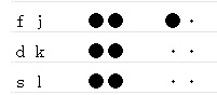
『点訳の手引き』と入力するには、以下の画像の黒丸に該当するキーを同時に押します。
画面に『点訳の手引き』と表示されれば成功です。











最近のコメント
4時間 22分前
6時間 6分前
16時間 25分前
16時間 49分前
17時間 17分前
17時間 27分前
19時間 26分前
21時間 1分前
1日 3時間前
1日 5時間前